1、先看动图演示吧

2、那来看我是怎么给同学解答的吧,首先选中B列除标题列的所有内容

3、然后选择文本处理的高级分列操作

4、因为日期与星期之间有个空格,那我们可以设置按照空格拆分

5、然后选择拆分后内容存放的单元格,这里选择C3

6、好了现在分成了日期和星期2部分

7、接下啦我们要选中星期列,除标题外的所有内容

8、然后我们注意到星期和编号之间有个斜杠,那我们仍然选择高级分列
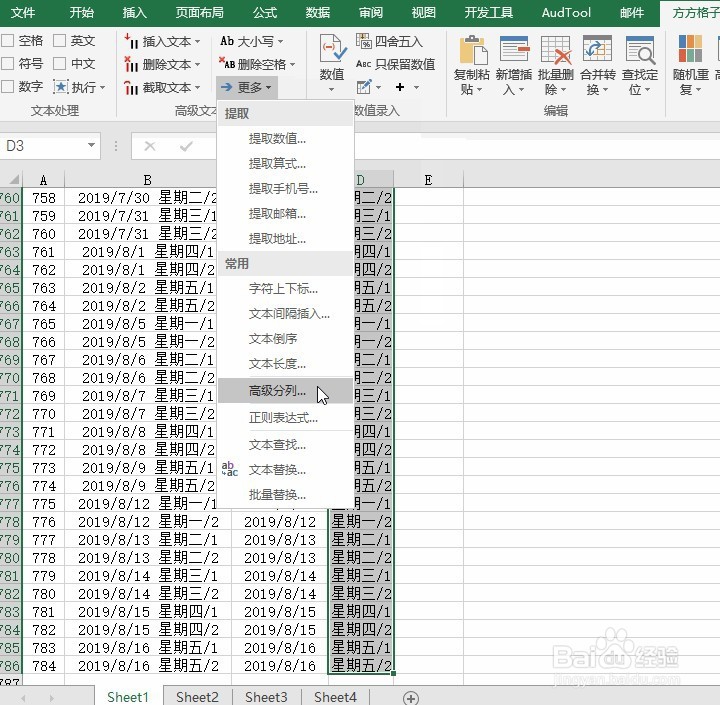
9、只不过弹出界面后,我们选择按左斜杠分列

10、好了这就分列完成了,接下来是日期与编号的文本合并

11、为保证合并效果,需要提前对日期列进行文本设置,选中日期列

12、选择插入文本倒开头的操作

13、直接输英文引号
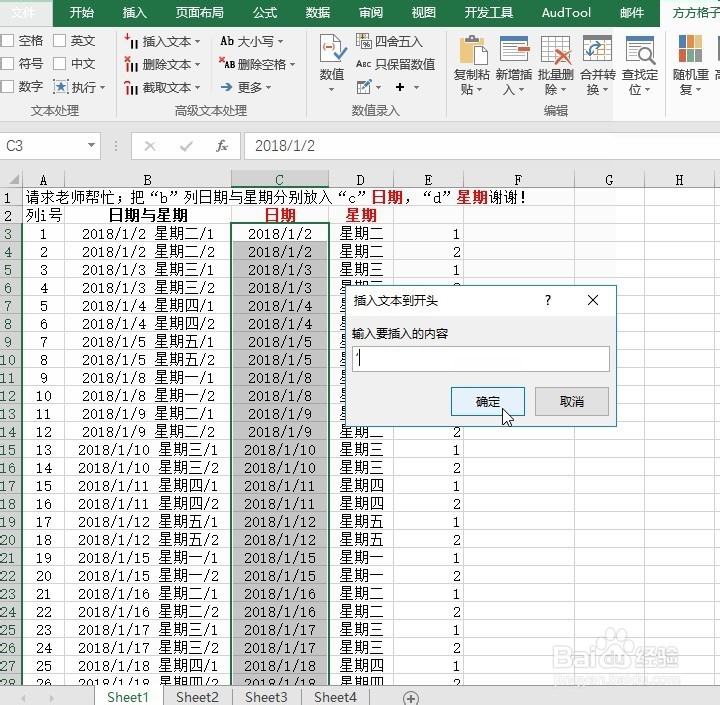
14、确定后即可转为文本,然后再输入下图的合并公式
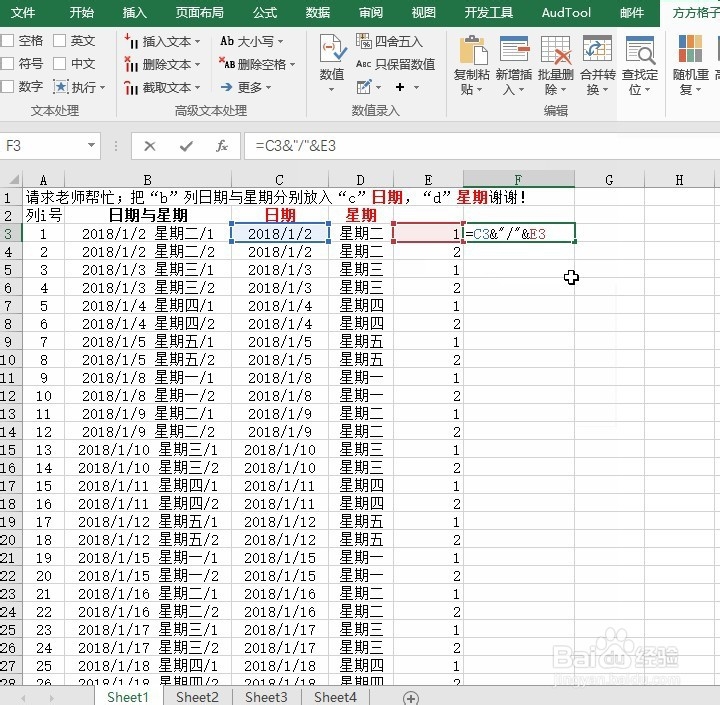
15、确定下拉即可对所有的日期编号

16、然后将函数内容,复制粘贴为值到日期列

17、最后删除最后的2列辅助内容,即可得到下图的效果

